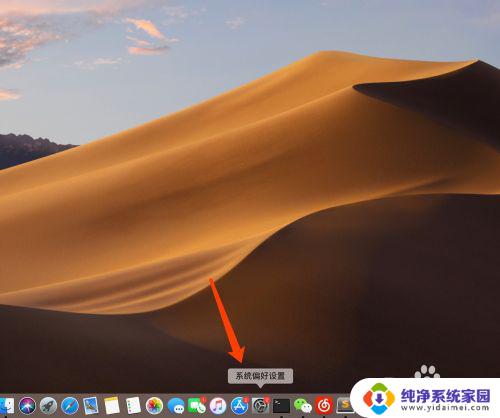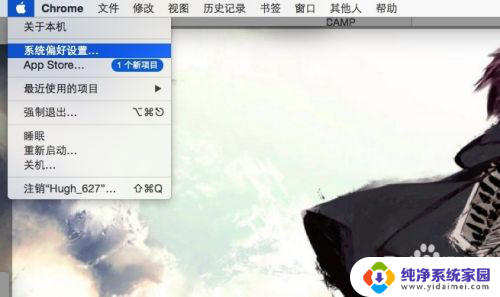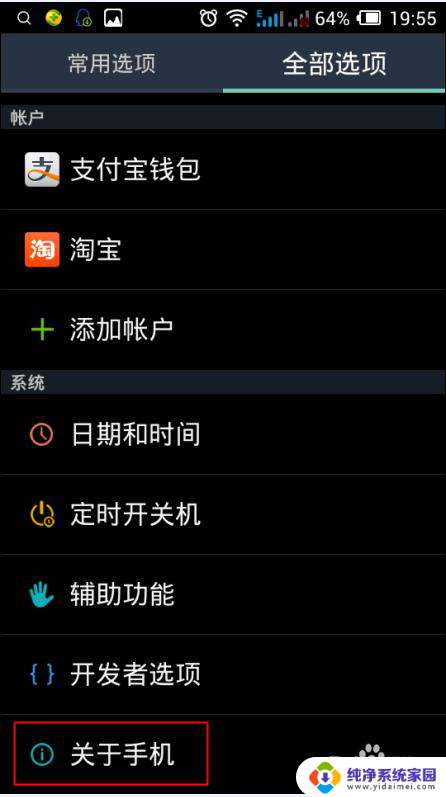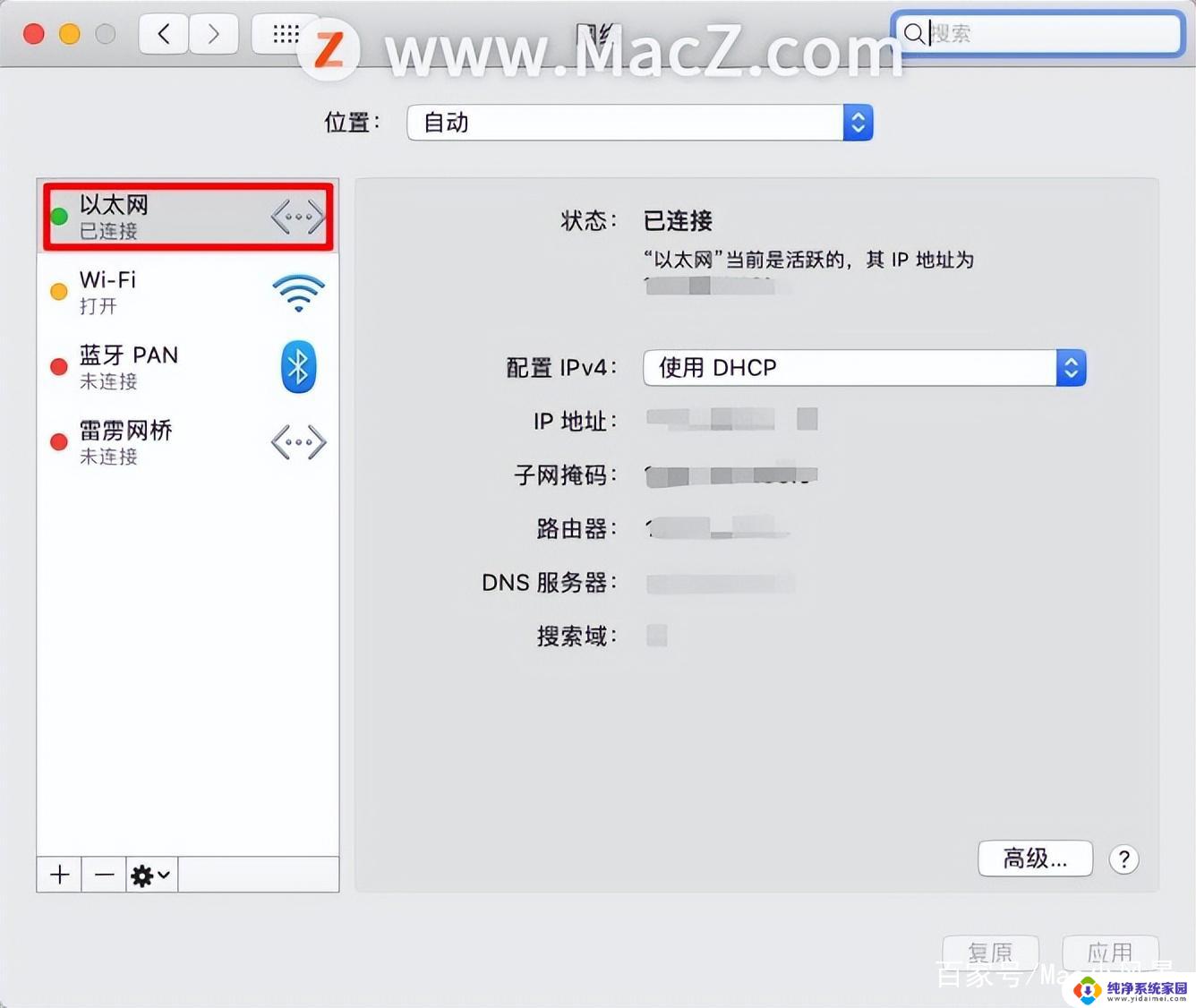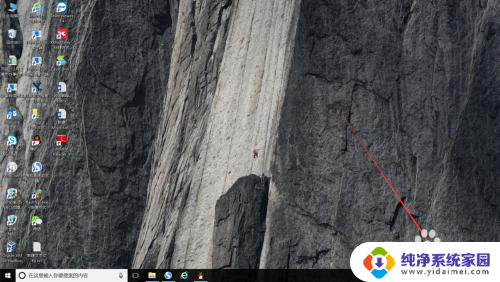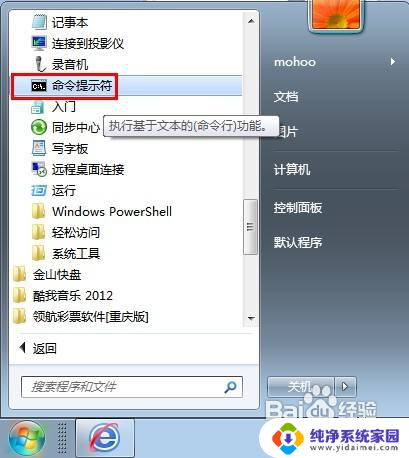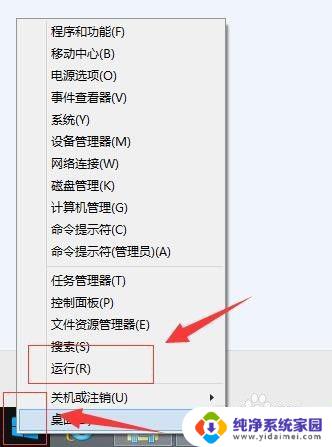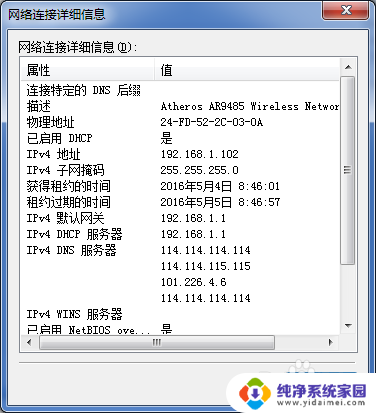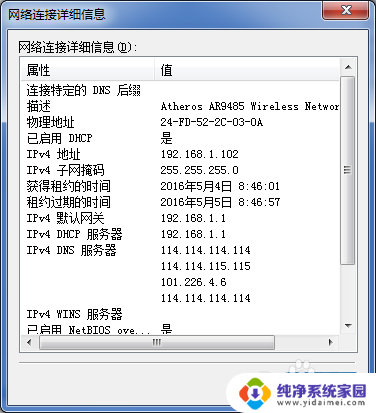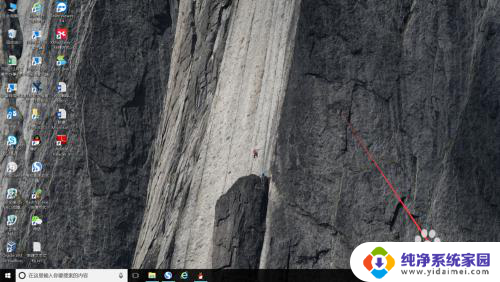mac 查看mac地址 Mac苹果电脑如何查看本机mac地址
更新时间:2025-03-30 09:39:23作者:jiang
在使用Mac苹果电脑时,有时候我们需要查看本机的MAC地址来进行网络设置或者识别设备,MAC地址是一个唯一的硬件标识符,可以帮助我们在网络中唯一识别设备。想要查看Mac电脑的MAC地址非常简单,只需要按照一些简单的步骤就可以轻松完成。接下来我们就来介绍一下如何在Mac电脑上查看本机的MAC地址。
具体方法:
1、打开【系统偏好设置】。
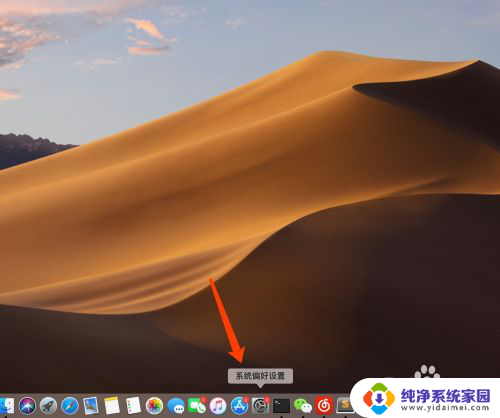
2、打开【网络】设置。
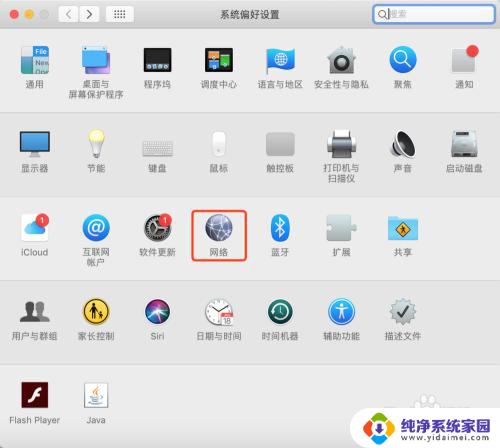
3、选中已连接网络的项,并点击【高级】。
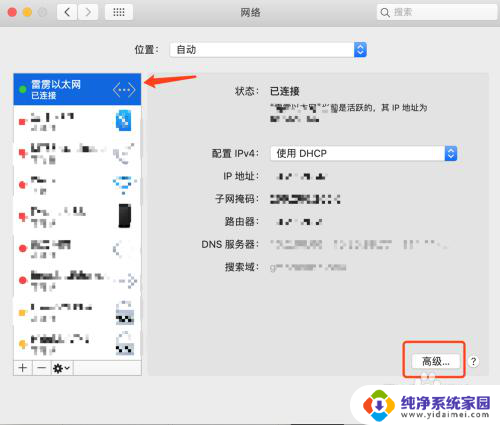
4、切换到【硬件】标签界面。
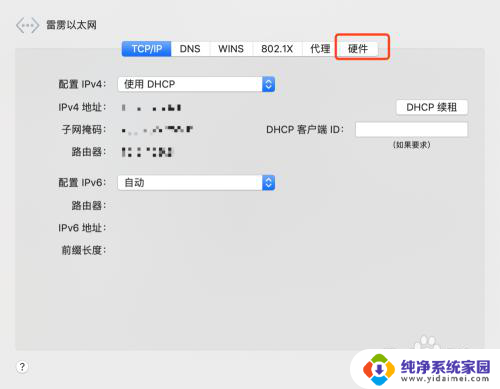
5、即可查看当前连接网络端口的mac地址。
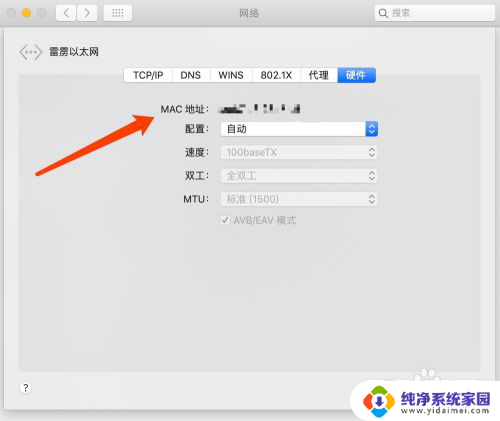
以上就是mac 查看mac地址的全部内容,还有不懂得用户就可以根据小编的方法来操作吧,希望能够帮助到大家。